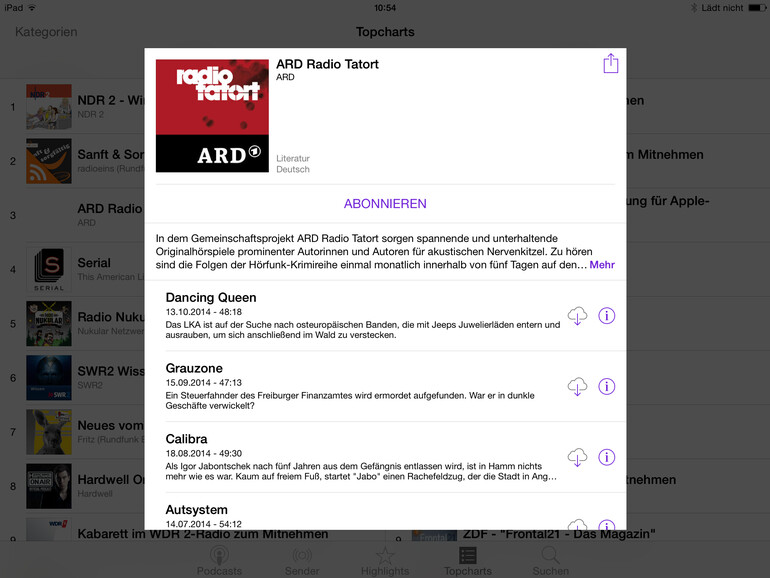Auf dem iPad haben Sie dazu die App „Podcast“. Diese ist vergleichbar aufgebaut wie die Musik-App und die iBook-App. Die Navigation erfolgt über den unteren Bildschirmrand. Sie bekommen zunächst eine Übersicht über Ihre geladenen Beiträge. Im Bereich „Highlights“ und „Topcharts“ finden Sie angebotene Podcasts. Beide können Sie auf Wunsch auf einzelne Kategorien beschränken. Suchen Sie Podcasts zu einem bestimmten Thema oder Stichwort, tippen Sie unten auf das Suchsymbol und tragen Sie den Begriff ins Suchfeld ein.
Podcast abonnieren
Um einen davon zu abonnieren, tippen Sie auf Namen oder Symbol und im sich öffnenden Fenster auf den Schalter „Abonnieren“. Daraufhin erscheint unten zusätzlich der Navigationseintrag „Downloads“. Dieser verschwindet wieder, wenn das Laden eines oder mehrerer Beiträge abgeschlossen ist. Alle geladenen Podcast-Beiträge finden Sie unter dem Schalter „Sender“, sämtliche Abonnements unter dem Schalter „Podcasts“. Möchten Sie ein Abonnement beenden, tippen Sie im Bereich „Podcast“ oben links auf „Bearbeiten“ und anschließend auf das Löschsymbol oben links an einem Podcast-Symbol.
Einstellungen
Möchten Sie neue Folgen Ihrer Podcasts automatisch bei Erscheinen in der App finden, stellen Sie dies unter Einstellungen › Podcasts ein. Aktivieren Sie dort beispielsweise die Hintergrundaktualisierung, damit der Download unbemerkt im Hintergrund geschieht. Mit der Option „Folgen laden“, stellen Sie ein, ob der Download überhaupt automatisch geschieht und welche Folgen die App laden soll. Unter „Folgen begrenzen“ können Sie diese Einstellung gegebenenfalls verfeinern. Entscheiden Sie sich zudem, wie oft die App nach neuen Folgen suchen soll. Haben Sie ein iPad mit Mobilfunkmodul, können Sie die Aktualisierung mit der Option „Nur über WLAN laden“ auf die Momente begrenzen, in denen das Gerät in ein kabelloses Netzwerk eingebucht ist.
Das automatische Löschen gespielter Folgen verhindert, dass der Speicher im iPad allzuschnell knapp wird. Möchten Sie die abonnierten Beiträge auch auf anderen Geräten zur Verfügung haben, die Sie mit Ihrer Apple-ID nutzen, aktivieren Sie „Podcast synchronisieren“. Ob und in welcher Form Sie über neue Podcasts informiert werden möchten, stellen Sie über die Option „Mitteilungen“ ein.
![]() Apple hat mit dem iPad das Tablet erst zu einem unverzichtbaren Gerät gemacht. Ob zuhause, in der Freizeit oder im Beruf: Das iPad ist aus vielen Bereichen des Lebens gar nicht mehr wegzudenken. Surfen Sie im Netz, arbeiten Sie an Dokumenten, genießen Musik und Filme - alles mit einem einzigen Gerät. Peter Reelfs erklärt Ihnen auf mehr als 300 Seiten in Wort und Bild anschaulich und hilfreich, wie Sie Ihr iPad am besten auswählen und benutzen. Mit zahlreichen Tipps und Tricks, die Ihnen den Alltag erleichtern.
Apple hat mit dem iPad das Tablet erst zu einem unverzichtbaren Gerät gemacht. Ob zuhause, in der Freizeit oder im Beruf: Das iPad ist aus vielen Bereichen des Lebens gar nicht mehr wegzudenken. Surfen Sie im Netz, arbeiten Sie an Dokumenten, genießen Musik und Filme - alles mit einem einzigen Gerät. Peter Reelfs erklärt Ihnen auf mehr als 300 Seiten in Wort und Bild anschaulich und hilfreich, wie Sie Ihr iPad am besten auswählen und benutzen. Mit zahlreichen Tipps und Tricks, die Ihnen den Alltag erleichtern.
Das unverzichtbare Handbuch für Ihr iPad bei Amazon für 24,90 Euro oder in der Mac-Life-Kiosk-App bestellen. Außerdem jetzt bequem im falkemedia-shop.de als Buch mit Download-Artikel und Gutschein für die Kiosk-App im Bundle und einem Preisvorteil von 22 Euro bestellen.
Das iPad Handbuch
ISBN 978-3-942983-10-5; Preis: 24,90 Euro
Erhältlich im Fachhandel, in Ihrer Buchhandlung oder direkt beim Verlag.